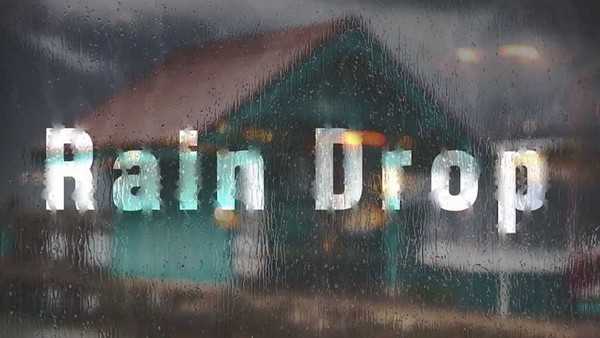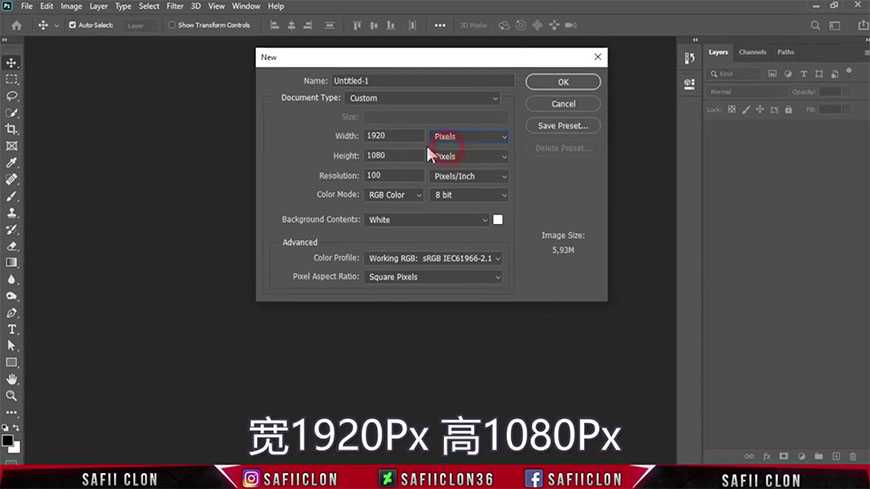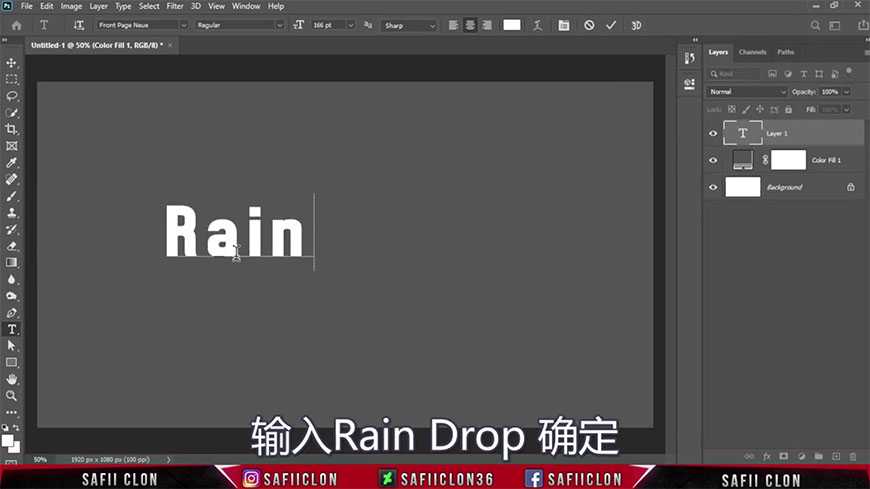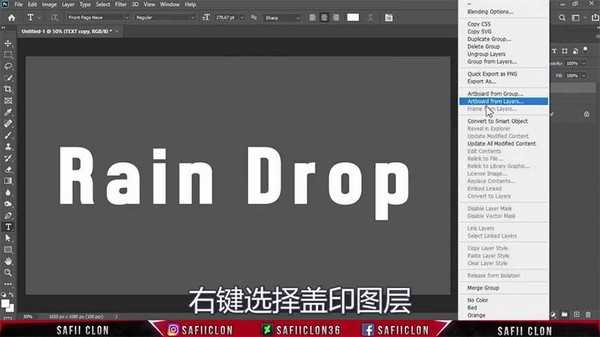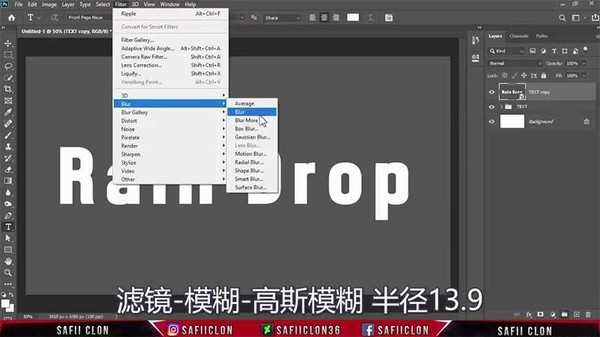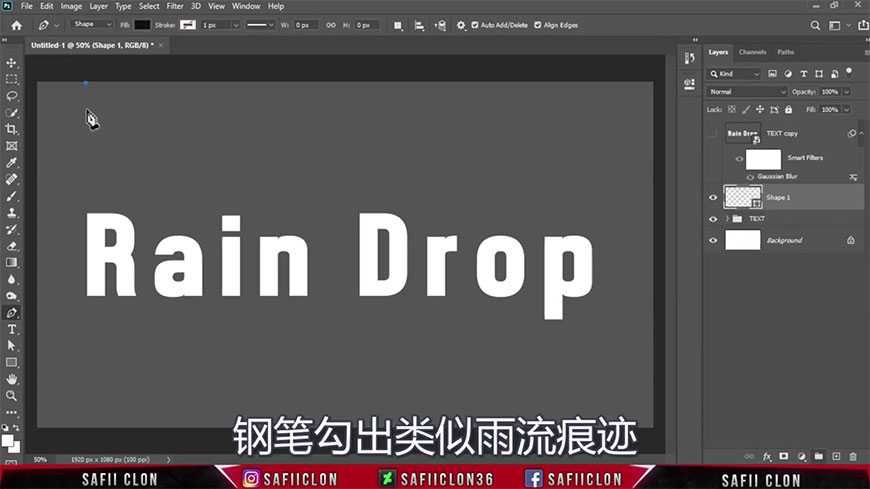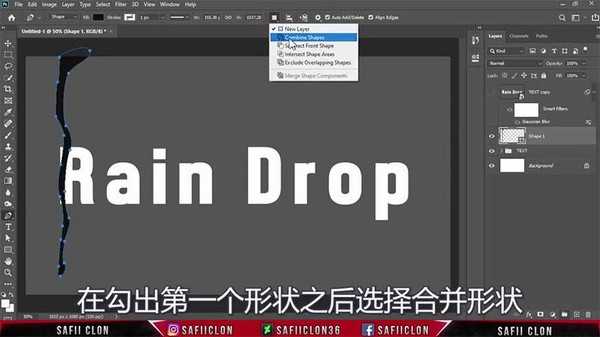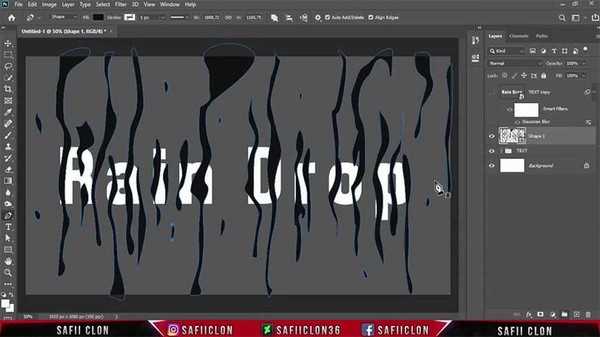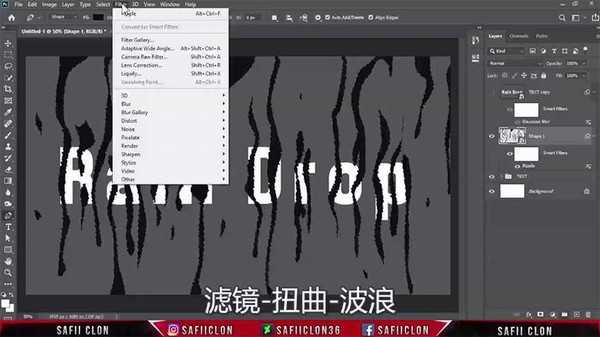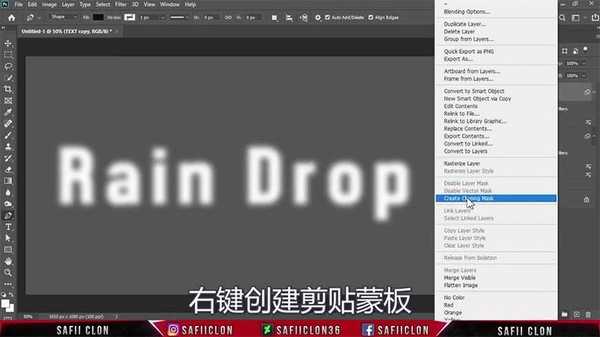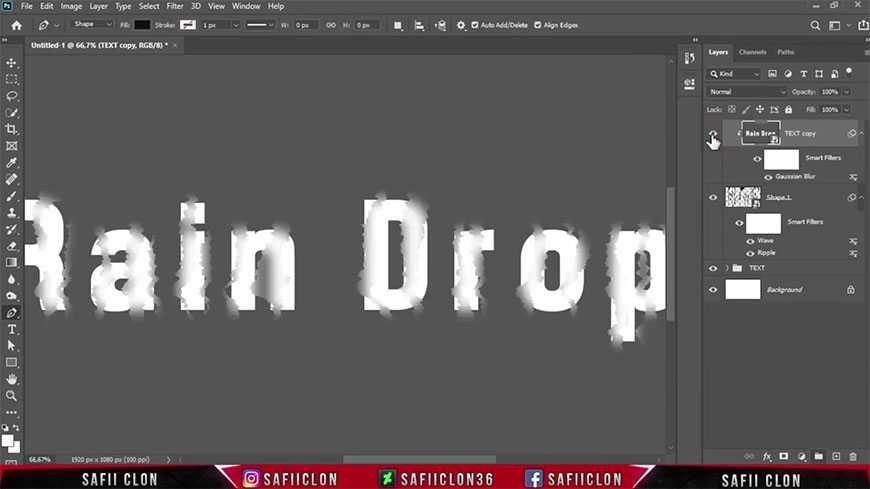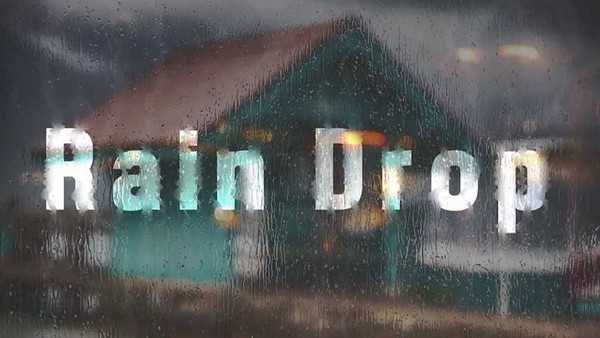PS如何制作水雾玻璃字?很多同学喜欢在下雨天的时候到雾蒙蒙的玻璃上写写画画,随着雨水留下来的字体有一种别样的美,那么我们如何通过PS来制作呢?今天,小编为大家带来了ps制作超真实雨天水雾玻璃写字效果教程。感兴趣的朋友快来了解一下吧。
- 软件名称:
- Adobe Photoshop CC 2019 20.0 简体中文安装版 32/64位
- 软件大小:
- 1.73GB
- 更新时间:
- 2019-12-04立即下载
ps制作超真实雨天水雾玻璃写字效果教程
最终效果
1、新建文档
新建一个1920×1080px的文档,输入文本并转化为智能对象。
2、勾勒痕迹
用钢笔工具勾勒出雨水流动的痕迹,然后选择“合并形状”。
3、 扭曲滤镜
继续勾勒雨水的痕迹,然后添加波纹和波浪扭曲的滤镜效果。
4、调整完善
将模糊后的文字创建为雨水痕迹的剪贴蒙版,然后将图层样式改为强光,使字体和背景更好地融合。
最终效果:
以上便是小编为大家分享的"PS如何制作水雾玻璃字 ps制作超真实雨天水雾玻璃写字效果教程"的全部内容,希望能够帮到你,持续发布更多资讯,欢迎大家的关注。
标签:
PS,水雾玻璃字
免责声明:本站文章均来自网站采集或用户投稿,网站不提供任何软件下载或自行开发的软件!
如有用户或公司发现本站内容信息存在侵权行为,请邮件告知! 858582#qq.com
无争山庄资源网 Copyright www.whwtcm.com
暂无“PS如何制作水雾玻璃字 ps制作超真实雨天水雾玻璃写字效果教程”评论...
更新日志
2025年04月23日
2025年04月23日
- 小骆驼-《草原狼2(蓝光CD)》[原抓WAV+CUE]
- 群星《欢迎来到我身边 电影原声专辑》[320K/MP3][105.02MB]
- 群星《欢迎来到我身边 电影原声专辑》[FLAC/分轨][480.9MB]
- 雷婷《梦里蓝天HQⅡ》 2023头版限量编号低速原抓[WAV+CUE][463M]
- 群星《2024好听新歌42》AI调整音效【WAV分轨】
- 王思雨-《思念陪着鸿雁飞》WAV
- 王思雨《喜马拉雅HQ》头版限量编号[WAV+CUE]
- 李健《无时无刻》[WAV+CUE][590M]
- 陈奕迅《酝酿》[WAV分轨][502M]
- 卓依婷《化蝶》2CD[WAV+CUE][1.1G]
- 群星《吉他王(黑胶CD)》[WAV+CUE]
- 齐秦《穿乐(穿越)》[WAV+CUE]
- 发烧珍品《数位CD音响测试-动向效果(九)》【WAV+CUE】
- 邝美云《邝美云精装歌集》[DSF][1.6G]
- 吕方《爱一回伤一回》[WAV+CUE][454M]